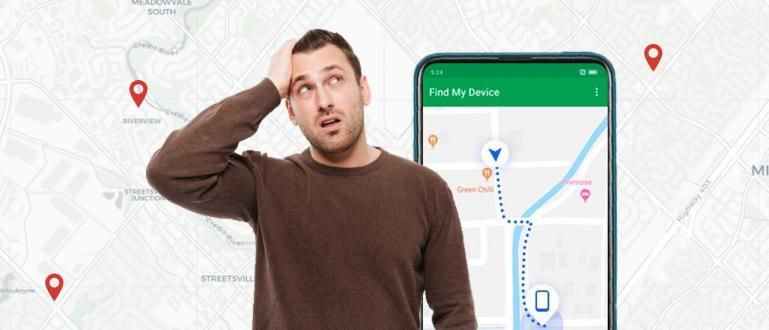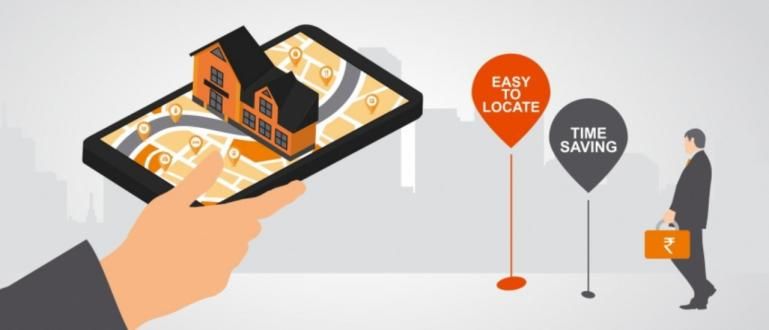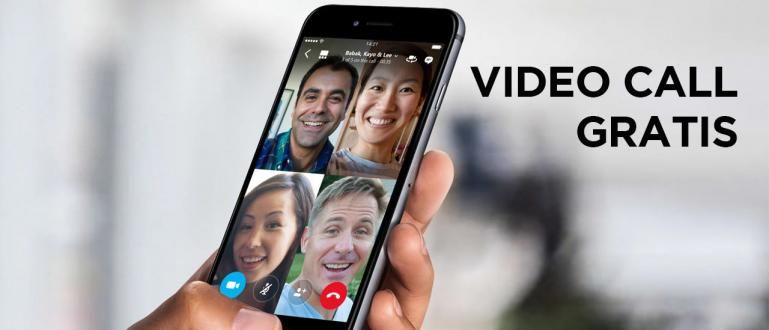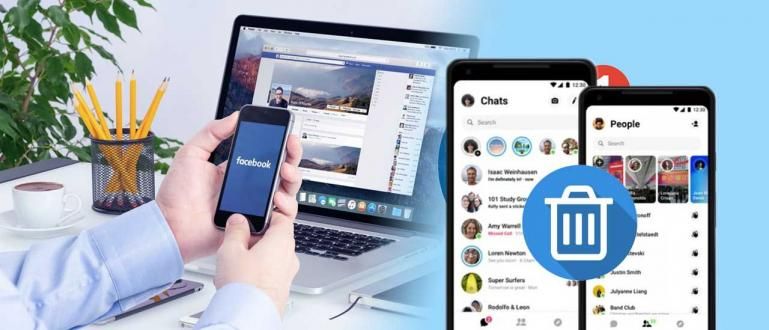Zajímá vás IP adresa vašeho mobilního telefonu nebo notebooku? Zde vám Jaka nabízí nejúplnější způsob, jak zkontrolovat IP adresu HP a notebooků, které můžete vyzkoušet!
Hledat IP adresa z notebooku nebo mobilního zařízení, které používáte? Ale nevíte jak? Uklidnit!
Pro ty z vás, kteří možná neví, IP adresa (adresa internetového protokolu) je řada binárních čísel od 32 do 128 bitů, která se používá jako identifikační adresa pro každý hostitelský počítač v internetové síti.
Vzhledem ke své funkci identifikační adresy tedy IP adresy jsou jedinečné aliasy se od sebe liší v síti, gangu.
No, pro ty z vás, kteří to chtějí vědět jak zkontrolovat IP adresu mobilního telefonu nebo notebooku, celý článek si můžete prohlédnout níže!
Jak zkontrolovat IP adresu HP
Musíte vědět, že znalost IP adresy chytrého zařízení, které se používá, je docela důležité, víte, gang.
Můžete si například zkontrolovat, zda je doma k vaší Wi-Fi síti připojena cizí IP adresa, abyste ji mohli okamžitě zablokovat.
Chcete-li zkontrolovat svou vlastní IP adresu, existují tři způsoby, jak to udělat, počínaje nabídkou O telefonu, na stránce nastavení Wi-Fi až po použití aplikací třetích stran.
Pro více podrobností můžete vidět tři metody níže.
1. Prostřednictvím nabídky Nastavení O telefonu
První způsob, jak zkontrolovat IP adresu HP, je projít nabídku nastavení 'O telefonu' to je na vašem telefonu Android, bando.
Zde Jaka poskytuje kompletní kroky.
Krok 1 – Otevřete nabídku „O telefonu“.
- Prvním krokem, který musíte udělat, je vstoupit do menu 'Nastavení' pak vyberte 'O telefonu'.

Krok 2 – Přejděte do nabídky „Stav“.
- V dalším kroku vyhledejte a přejděte do nabídky „Stav“. Pro uživatele Xiaomi HP můžete tuto nabídku najít výběrem možnosti 'Všechny specifikace' pak svitek dolů a vyberte 'Postavení'.

Krok 3 – Zkontrolujte IP adresu HP
- Konečně vy svitek dolů, dokud nenajdete nápis 'IP adresy'.

2. Prostřednictvím nabídky Nastavení Wi-Fi
Další způsob, jak zkontrolovat IP adresu HP, je prostřednictvím nabídky nastavení Wi-Fi, gang.
Chcete-li se dozvědět více, můžete postupovat podle níže uvedených kroků.
Krok 1 – Vstupte do nabídky nastavení Wi-Fi
- Nejprve vstoupíte do nabídky nastavení HP a poté vyberete 'Wi-Fi'. Nebo pro usnadnění můžete dotkněte se a podržte Ikona Wi-Fi v okně Panel nástrojů oznámení.

Krok 2 – Klikněte na používanou Wi-Fi
- Po tom, vy klepněte na ikonu šipky aktuální sítě Wi-Fi.

- Pokud ano, pak se IP adresa zobrazí následovně.

Nebo pokud nejste připojeni k žádné síti Wi-Fi, můžete přesto zkontrolovat IP adresu HP výběrem nabídky 'Další nastavení' potom se IP adresa zobrazí následovně.

3. Používání aplikací třetích stran
Stále hledáte další způsoby, jak zkontrolovat IP adresu na HP? Pokud je tomu tak, můžete si také stáhnout aplikaci třetí strany s názvem What Is My IP Address, gang.
Pokud ji nemáte, můžete si aplikaci stáhnout pomocí následujícího odkazu:
 Apps Networking Webprovider STÁHNOUT
Apps Networking Webprovider STÁHNOUT Krok 1 – Otevřete aplikaci
- Pokud je proces stahování a instalace dokončen, otevřete aplikaci What Is My IP Address.
Krok 2 – Zkontrolujte IP adresu HP
- Poté se vaše IP adresa HP objeví v možnostech 'místní IP', gang.

Jak zkontrolovat IP adresu notebooku
Pokud dříve Jaka diskutoval o různých způsobech, jak zkontrolovat IP adresu na mobilním telefonu, tentokrát vám Jaka také řekne několik způsobů, jak zkontrolovat IP adresu na notebooku, gangu.
Pro ty z vás, kteří mají nový herní notebook nebo cokoli jiného, pojďte, podívejte se, jak zkontrolovat IP adresu notebooku níže!
1. Prostřednictvím ovládacího panelu
První způsob, jak zkontrolovat IP adresu notebooku, je prostřednictvím nabídky 'Ovládací panely'. Pokud často odinstalujete aplikace na notebooku, musíte být obeznámeni s touto jedinou nabídkou.
No, bez dalších okolků, zde jsou kompletní kroky.
Krok 1 – Vyhledejte a otevřete aplikaci „Ovládací panely“.
Nejprve vyhledejte aplikaci Ovládací panely zadáním klíčového slova do vyhledávacího pole Windows.
Poté klikněte na aplikaci 'Kontrolní panel'.

Krok 2 – Vyberte nabídku „Síť a internet“.
- V dalším kroku kliknete na nabídku 'Síť a internet'. Poté v nabídce „Centrum sítí a sdílení“ klikněte na možnost 'Zobrazit stav sítě a úkoly'.

Krok 3 – Klikněte na používanou síť
- Dále kliknete na síť, která se používá. Protože Jakův počítač používá ethernetovou síť (LAN), klikne Jaka na 'Erthernet'.

Krok 4 – Klikněte na nabídku „Podrobnosti“.
- Poté klikněte na nabídku 'Podrobnosti' vidět IP svého notebooku, bando. Je to hotovo! IP můžete vidět v 'IPv4 adresa'.

2. Prostřednictvím příkazového řádku
Další alternativou ke kontrole IP adresy notebooku je příkazový řádek na adrese Příkazový řádek (CMD), gang.
Samotný CMD je mezi uživateli PC velmi oblíbený, protože jej lze použít pro různé věci, včetně jednoho z nich pro zobrazení specifikací notebooku.
Takže pro ty z vás, kteří jsou zvědaví, pojďte, podívejte se na kompletní kroky níže!
Krok 1 - Vyhledejte a otevřete příkazový řádek
- Nejprve vyhledejte a otevřete aplikaci Příkazový řádek zadáním klíčového slova do vyhledávacího pole systému Windows a jeho výběrem.

- Nebo můžete také použít klávesové zkratky Win + R, poté zadejte 'cmd'.

Krok 2 – Zadejte příkaz 'ipconfig'
- Po úspěšném vstupu na stránku Příkazový řádek zadejte příkaz 'ipconfig' potom stiskněte tlačítko 'Enter' na klávesnici.

- Pokud ano, pak v sekci vidíte IP adresu notebooku 'IPv4 adresa' jak následuje.

3. Prostřednictvím nastavení sítě a internetu
Poslední způsob, jak zkontrolovat IP adresu notebooku, je prostřednictvím nabídky Nastavení sítě a internetu, gang.
Další podrobnosti naleznete v následujících krocích.
Krok 1 – Otevřete nabídku „Nastavení sítě a internetu“.
- Především vy klikněte pravým tlačítkem na ikonu sítě umístěný na hlavním panelu. Poté klikněte na nabídku „Otevřít nastavení sítě a internetu“.

Krok 2 – Klikněte na možnost „Změnit porterty připojení“.
- V dalším kroku otevřete vlastnosti sítě kliknutím na možnosti 'Změnit porty připojení'.

- Poté přejděte dolů, dokud nenajdete sekce'Vlastnosti'. Zde v sekci vidíte IP adresu notebooku 'IPv4 adresy' jak následuje.

Jak zjistit vlastníka IP adresy
Našli jste někdy cizí IP adresu, která je připojena k vaší soukromé Wi-Fi síti? Určitě se ptáte, kdo je tato osoba?
No, ukázalo se, že můžete zjistit, kdo je vlastníkem IP adresy, gangu.
Jak na to, můžete vidět v následujících krocích.
Krok 1 – Navštivte web WolframAlpha situs
- Nejprve musíte navštívit web WolframAlpha (//www.wolframalpha.com/).
Krok 2 – Vložte IP adresu
Další krok, vložte číslo IP adresy do dostupného vyhledávacího pole a poté stiskněte klávesu enter na klávesnici.
Zde to Jaka vyzkouší zadáním IP adresy Facebooku.

- Poté se ve spodní části objeví informace ve formě jména vlastníka a také umístění IP adresy, gangu.

Výborně! Je to snadné? Ale, musíte to vědět ne všechny IP adresy To, co najdete, lze vysledovat podle toho, kdo to vlastní, gangu.
Vidíte, Jaka to zkusil několikrát s různými IP adresami a výsledky se nedostavily. Možná kvůli bezpečnostnímu faktoru ano.
Jak zkontrolovat IP adresu webu
Máte webovou stránku, kde můžete sledovat svůj oblíbený film a chcete znát číslo IP adresy? Ukazuje se, že můžete!
Podívejte se, jak zkontrolovat úplnou IP adresu webu níže!
Krok 1 - Otevřete příkazový řádek
- Nejprve otevřete aplikaci Příkazový řádek způsobem, který Jaka vysvětlil výše, gang.
Krok 2 – Zadejte ping (mezera) adresu webové stránky
Poté zadejte "webová adresa ping (mezera)". Zde Jaka uvede příklad zkontrolováním IP vlastní webové stránky Jaka, JalanTikus.
Pokud ano, stiskněte na klávesnici enter. Poté se zobrazí IP adresa webové stránky.

No, to byly některé způsoby, jak zkontrolovat IP adresu mobilního telefonu nebo notebooku, které si můžete vyzkoušet sami doma, bando.
Kromě toho existuje také několik dalších způsobů, jak zjistit, kdo vlastní vaši IP adresu, až po to, jak zkontrolovat IP webové stránky.
Nicméně pro ty z vás, kteří hledají jak zjistit IP adresu někoho jiného. Jaka nenašli platný způsob to může být způsobeno faktory bezpečnosti a soukromí jiných uživatelů.
Přečtěte si také články o Tech Hack nebo jiné zajímavé články z Shelda Audita.